

Wenn Sie den Agenten auf lokalen Knoten installieren, werden die Cluster-Ressourcen während des Installationsvorgangs automatisch registriert und erstellt. In diesem Abschnitt wird das manuelle Registrieren und Erstellen der Cluster-Ressourcen erläutert.
So registrieren Sie die Cluster-Ressourcen manuell:
Cluster.exe restype "Arcserve Backup Exchange Agent Notifier" /create /dll: .dll/Type: "Arcserve Backup"Exchange Agent Notifier"
Hinweis: Ist der Ressourcentyp bereits registriert, wird Arcserve Backup Exchange Agent Notifier in der Clusterverwaltung unter dem Zweig "Clusterkonfiguration\Ressourcentypen" angezeigt.
Cluster.exe/REGEXT:"C:\WINDOWS\cluster\CAExCluResEx.dll"
Klicken Sie auf "Weiter".
Das Dialogfeld "Mögliche Besitzer" wird geöffnet. Der Knoten in dem Cluster, auf dem die Ressource online gebracht werden kann, wird in diesem Feld angezeigt.
Das Dialogfeld "Abhängigkeiten" wird geöffnet.
Die folgende Abbildung veranschaulicht, dass die Ressource "Arcserve Backup Exchange Agent Notifier" angezeigt wird:
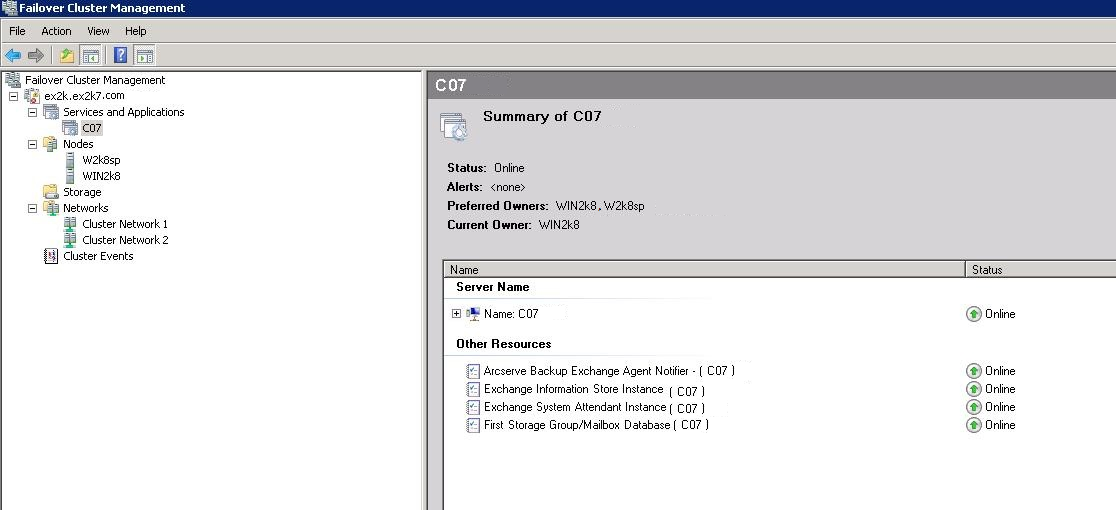
In der folgenden Abbildung wird veranschaulicht, wie die Optionen im Dialogfeld "Arcserve Backup Exchange Agent Notifier" auf der Registerkarte "Allgemein" angezeigt werden:
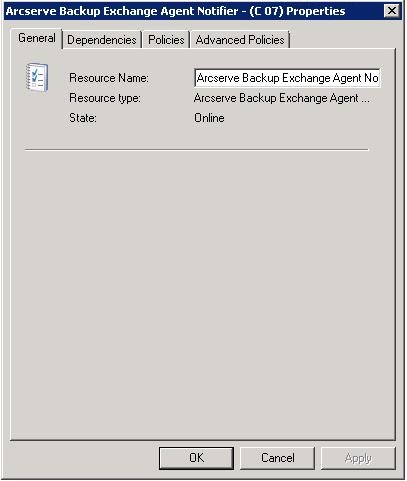
In der folgenden Abbildung wird veranschaulicht, wie die Optionen im Dialogfeld für "Arcserve Backup Exchange Agent Notifier" auf der Registerkarte "Abhängigkeiten" angezeigt werden:
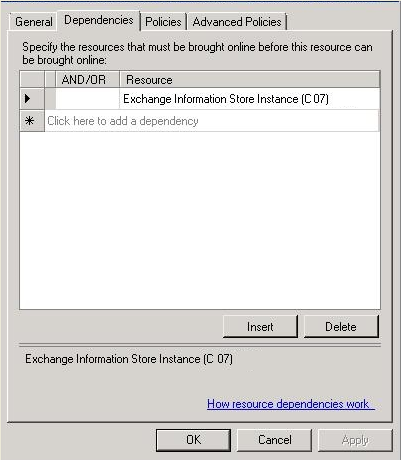
In der folgenden Abbildung wird veranschaulicht, wie die Optionen im Dialogfeld für "Arcserve Backup Exchange Agent Notifier" auf der Registerkarte "Erweitert" angezeigt werden:
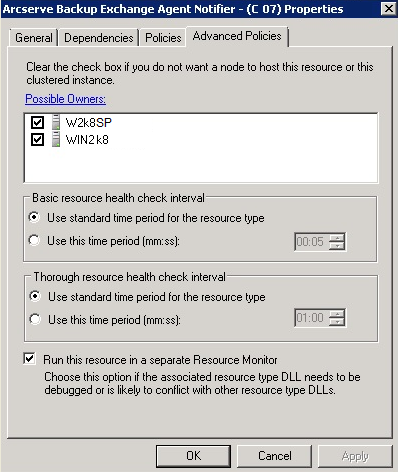
Hinweis: Vergewissern Sie sich, dass auf der Registerkarte Erweitert das Kontrollkästchen Die Gruppe beeinflussen nicht aktiviert ist. Dadurch wird gewährleistet, dass der Status der Ressource keine Auswirkungen auf die virtuelle Exchange Server-Gruppe hat.
|
Copyright © 2017 |
|